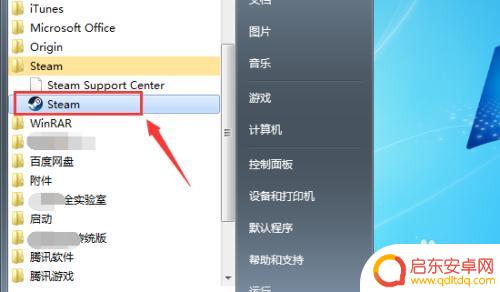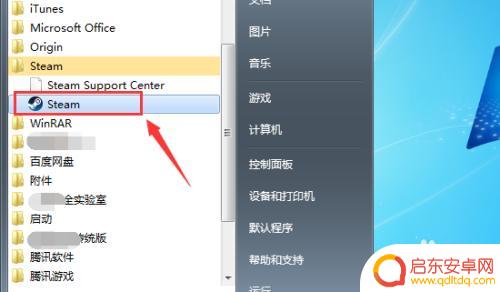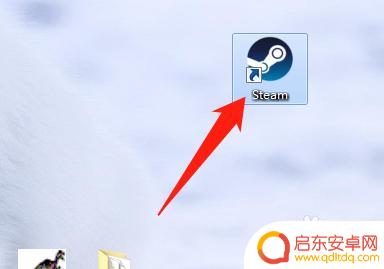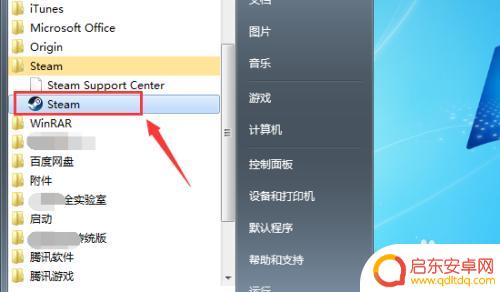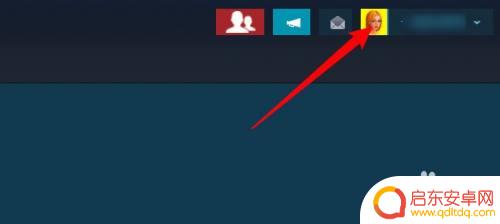steam怎么查找购买 怎么在Steam上查看我拥有的游戏
Steam是一个非常受欢迎的游戏平台,让玩家可以轻松购买、下载和玩游戏,有时候我们可能会忘记自己购买了哪些游戏,或者想要查找某款特定的游戏。幸运的是Steam提供了一些简单的方法来帮助我们找到自己拥有的游戏。本文将介绍如何在Steam上查找购买的游戏,以及如何快速了解自己拥有的游戏。无论你是新手还是老玩家,这些方法都将帮助你更好地管理自己的游戏库。
怎么在Steam上查看我拥有的游戏
步骤如下:
1.首先启动你的电脑上的steam客户端,如下图所示
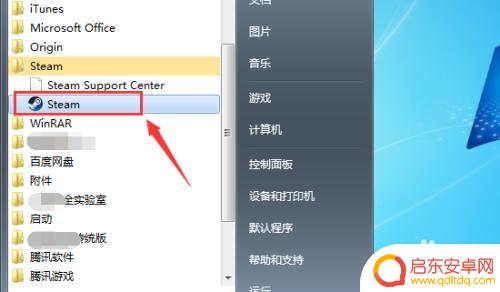
2.输入你的steam账户和密码,点击登录,如下图所示
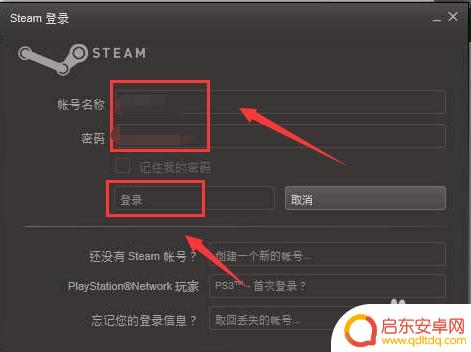
3.登录成功,点击上面的菜单游戏选项卡,如下图所示
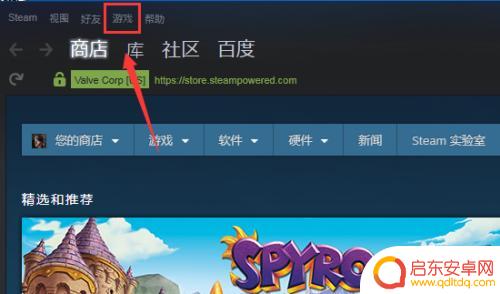
4.游戏下面点击查看游戏库,如下图所示
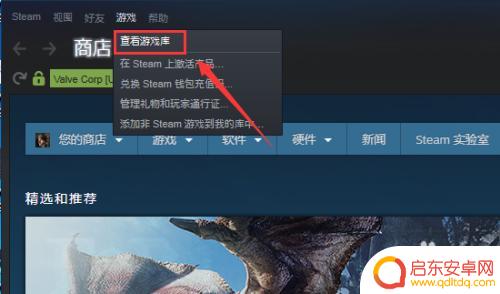
5.进入游戏库,就可看到你所有购买下载过的游戏了,如下图所示
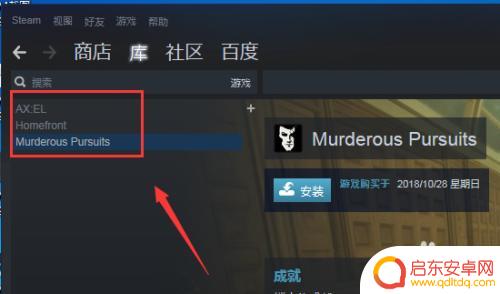
6.点击右上方的列表按钮,如下图所示
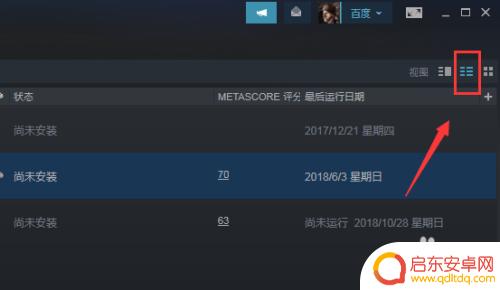
7.购买游戏将以列表模式显示,如下图所示
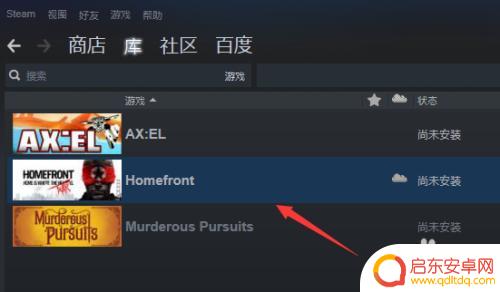
8.我们还可以在steam首页直接点击库也可以看到你购买的游戏,如下图所示
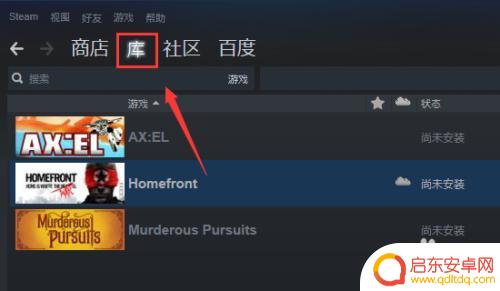
9.总结:
1、登录你的steam客户端
2、首页点击游戏选项卡
3、游戏菜单下面点击查看库
4、进入游戏库就可以看到你购买的游戏了
5、首页直接点击库选项卡也可以直接查看你购买的游戏列表!
以上是如何查找您购买的详细内容的步骤,阅读完后,相信对您会有所启发,有所帮助,如果您还有其他相关问题需要解决,请继续关注本站,您将获得更多所需的更新内容。
相关攻略
-
steam上购买的游戏 Steam怎么查看我拥有的游戏
在Steam上购买游戏是许多玩家的常见行为,但有时候会忘记自己到底拥有哪些游戏,不用担心Steam提供了简单的方式来查看自己所拥有的游戏。通过进入Steam客户端并点击库存选项...
-
steam买好的游戏在哪里 我的Steam账户中如何查看我已经拥有的游戏
随着电子游戏的广泛普及,许多玩家选择在Steam平台上购买游戏,有时候我们可能会忘记自己已经拥有哪些游戏。在Steam账户中如何查看已购买的游戏呢?...
-
如何查看steam库中游戏 如何在Steam上查看我已经购买的游戏
Steam是全球最大的数字游戏平台之一,拥有众多游戏资源,如果你想了解Steam库中的游戏或者查看自己已经购买的游戏,那么这篇文章将为你提供一些简单...
-
steam怎么找购买凭证 Steam消费记录在哪里查看
在当今数字化时代,Steam已经成为了许多游戏玩家的首选平台,随着越来越多的人开始在Steam上购买游戏和其他数字商品,如何找到购买凭证和查看消费记录...
-
steam怎么看游戏m 怎么在Steam上确认我已经购买的游戏
Steam是一款广受欢迎的游戏平台,拥有众多优质游戏资源,对于一些新手玩家来说,可能会遇到一些问题,例如如何查看自己已经购买的游戏以及确认购买的游戏是否成功。幸运的是Steam...
-
怎么在steam上查看购买记录 Steam交易记录查询方法
Steam是一个广受玩家喜爱的游戏平台,许多人经常在这里购买各种各样的游戏、DLC或者其他虚拟物品,在使用Steam的过程中,有时我们可能会忘记自己购买了哪些东西,或者想要查看...
-
绝区零怎么把人卸下来 绝地求生零上阵角色怎样更换
在绝地求生中,如何快速卸下敌人的装备以及更换角色成为了玩家们在游戏中不可或缺的技能之一,绝地求生中的绝区零让玩家们在激烈的战斗中需要灵活应对,不仅需要有敏捷的操作和准确的枪法,...
-
皇上吉祥2怎么更换背景图 皇帝成长计划2如何更换场景
皇上吉祥2和皇帝成长计划2是两款备受玩家喜爱的手机游戏,玩家们在游戏中可以扮演皇帝、皇上等角色体验不同的王朝生活,有时候玩家可能会觉得游戏中的背景图或场景已经审美疲劳,想要更换...
-
青云诀如何删除角色 倩女幽魂手游删除角色教程
在玩倩女幽魂手游时,有时候我们可能需要删除一些角色来释放空间或者重新开始游戏,青云诀是一个非常实用的方法,可以帮助玩家快速删除角色。在本教程中,我们将详细介绍如何使用青云诀来删...
-
金铲铲之战怎么运营详细讲解 《金铲铲之战》福星运营策略
金铲铲之战是一款备受玩家喜爱的游戏,它的成功离不开精心设计的福星运营策略,在游戏中玩家可以通过收集金币和升级角色来不断挑战更高难度的关卡,获得更多的奖励。福星运营策略则是通过不...